Привет, всем! Сегодня расскажу, как создать сообщество в соцсети Вконтакте, настроить его и разместить виджет сообщества на своем сайте.
В своей практике я создавала несколько сообществ. Первое в рамках задания тренинга по контент-менеджменту (во времена, когда работала копирайтером). А пару последних (это были мероприятия) для продвижения партнерских вебинаров.
Кстати, одно из сообществ – хоть я его активно не продвигала (а пригласила только часть из своих друзей Вконтакте) принесло мне тогда продажу на 2000 руб. На вебинаре автор продавал тренинг по Ютубу.
Итак, перейдем к делу и создадим сообщество – публичную страницу, группу или мероприятие. Принцип создания у них схожий, а что выбрать зависит от целей.
Смотрите видеоурок по созданию и настройке сообщества Вконтакте. Показываю на примере публичной страницы и мероприятия:
Важно: урок по созданию сообщества на новом интерфейсе смотрите ниже. Смотрите видео с 6-ой минуты!
Чтобы создать сообщество, кликаем по вкладке «Мои группы» в боковой колонке профиля слева.
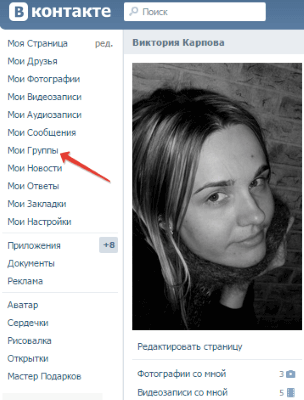
Здесь жмем по синей кнопке «Создать сообщество».

Если вкладки «Мои группы» у вас нет, зайдите в «Настройки» → «Общее», и поставьте соответствующую галочку:
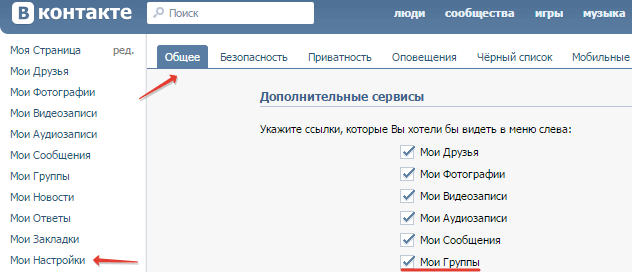
На следующем этапе указываем название сообщества и выбираем его тип, для примера я выбрала паблик.
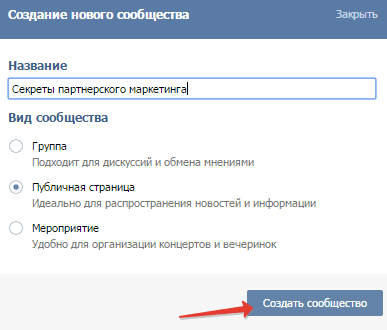
Дальше нас просят указать тип публичной страницы и принять условия использования.
Например, это сообщество будет связано с моим блогом, в таком случае больше всего мне подходит тип «Компания, организация или веб-сайт».
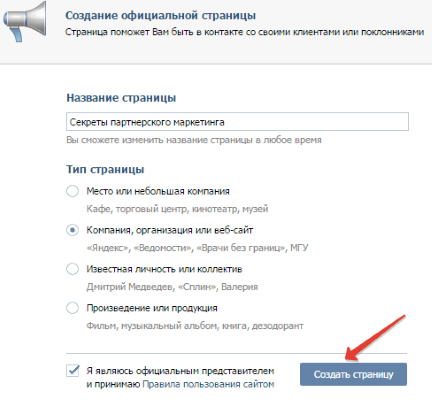
Настройки сообщества (паблика)
После создания страницы нас перебрасывает к ее основным настройкам. Тут можем изменить название, указать короткий, запоминающийся адрес паблика, добавить описание.
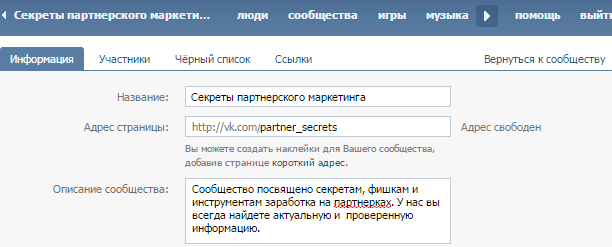
Выбрать категорию, указать возрастные ограничения, ссылку на свой сайт (или партнерский), дату основания.
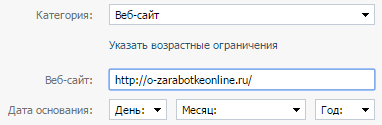
Кстати, если оставим в поле категория «Не выбрана», тогда сообщество просто будет помечаться, как «Публичная страница».
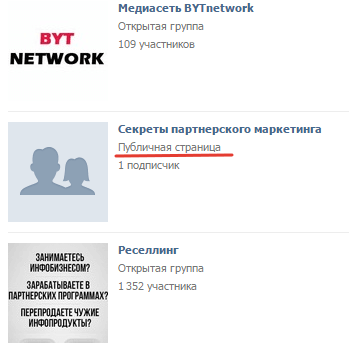
Также можем включить/отключить комментарии, настроить экспорт записей со стены в Твиттер и дополнительные разделы в сообществе.
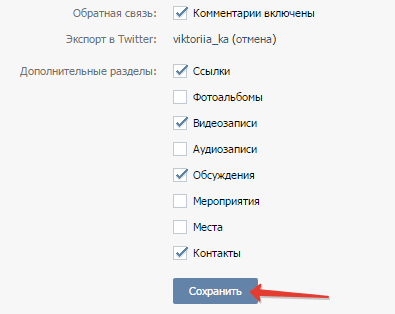
Что ж, сообщество создано, теперь оно появилось в списке наших групп, оттуда можем заходить в него и администрировать.
Немного расскажу о других внутренних настройках паблика.
Во-первых, загружаем изображение (обложку) для сообщества. Естественно – картинка должна быть в тему. Возможно, что-то брендированное – с вашим лого, названием. И также на ней можно сделать призыв к действию. Чаще всего я вижу обложки именно в таком духе:

Все основные настройки делаются в разделе «Управление страницей». Здесь можем редактировать те настройки, которые внесли ранее (название, описание, разделы).
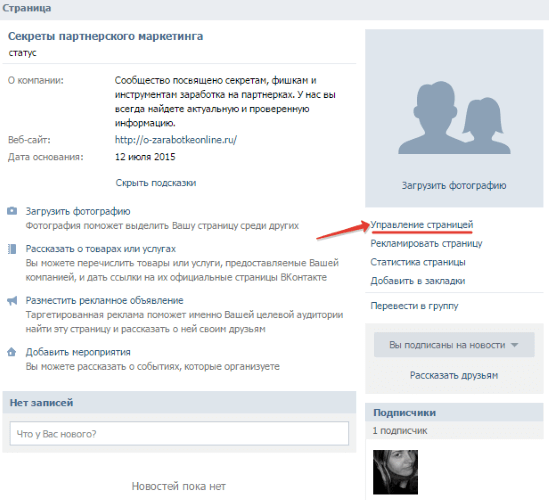
Во вкладке «Участники» можем назначать других руководителей сообщества – модератора, редактора, администратора.
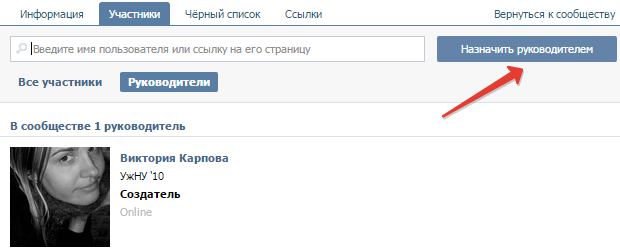
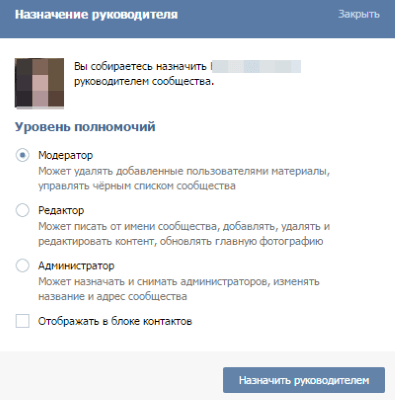
Следующая вкладка позволяет добавлять в «Черный список».
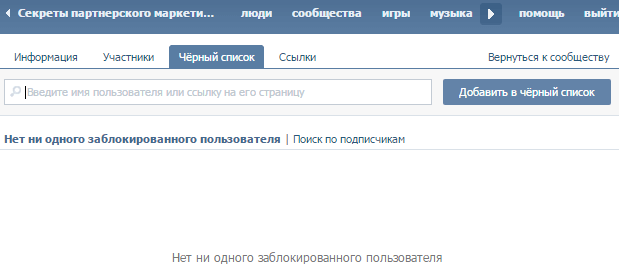
И в последней вкладке «Ссылки» можем указывать дополнительные ссылки (отображаться они будут сбоку, справа). Я указала замаскированную партнерскую ссылку на бесплатный курс по партнеркам Евгения Вергуса.

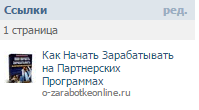
Через раздел «Рекламировать сообщество» мы можем дать таргетированную рекламу Вконтакте на свой паблик, группу или мероприятие.
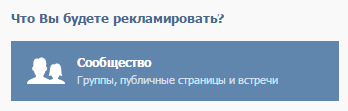
Дальше видим полезный раздел со статистикой – посещаемость (по полу, возрасту, странам и городам, источникам переходов и т.д.), охват и активность аудитории. Именно этими данными интересуются рекламодатели, желающие давать рекламу в сообществах.
Также есть интересная вкладочка «Перевести в группу» — с ее помощью мы можем изменить паблик на группу.
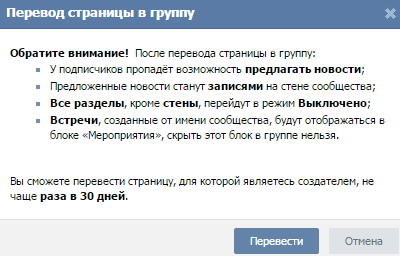
Вкладка «Рассказать друзьям» позволяет поделиться информацией о новом сообществе со своими друзьями и подписчиками, либо с подписчиками других сообществ, которые вы создали (запись появится на стене). В паблике нет возможности автоматического приглашения друзей, как в группе и мероприятии.
Создание и настройка мероприятия в Вконтакте
В настройках мероприятия и группы есть кое-какие отличия от публичной страницы. Покажу их.
Аналогично указываем название, запоминающийся адрес и описание мероприятия. Далее выбираем тематику, указываем ссылку на сайт мероприятия, организатора и его контакты, дату начала и окончания, местоположение.
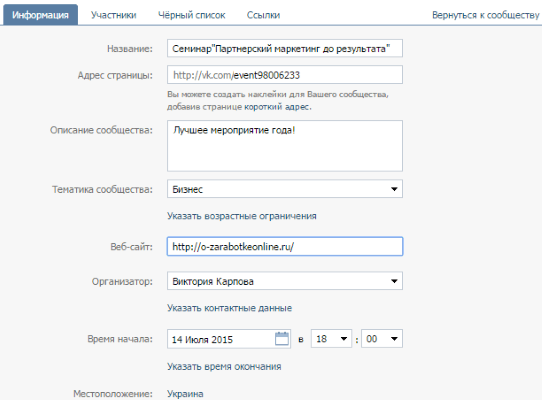
Ниже идет возможность настроить публикацию записей на стене и комментирование, дополнительные разделы, а также тип встречи (открытая или закрытая). Когда нажимаем мышкой на ту или иную настройку, видим подсказки, опираясь на них, настраиваем все эти моменты, как нам нужно.
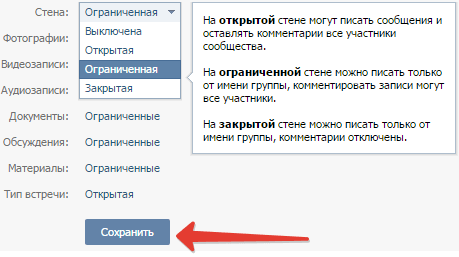
Что касается стены – можем сделать ее открытой, ограниченной или закрытой. В первом случае – писать на стене и комментировать записи смогут все участники сообщества (большая вероятность спама). Во втором – писать на стене могут только администратор и другие руководители сообщества, а комментировать смогут все участники. Закрытая стена подразумевает публикацию записей только администрацией и полное отключение комментариев (бой спамерам!).
Аналогично с публикацией фото, видео, аудио и др. материалов в группе – если включаем эти разделы, то можем сделать их открытыми (добавлять материалы смогут все участники) или ограниченными (только администрация). Это отличает мероприятия и группы от пабликов.
В паблике мы можем лишь включить или отключить комментирование. Что же касается публикаций на стене – то другие участники смогут только предлагать свои новости, то есть все они проходят модерацию администратором. Прочие элементы – фото, видео, обсуждения в паблике также может добавлять только администрация.
В группе и мероприятии есть такая функция – «пригласить друзей», в паблике такой возможности нет.
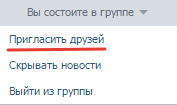
Мероприятие и группу можно сделать закрытыми, приглашать туда только конкретных людей. Так, к примеру, группы часто создаются в рамках тренингов и др. обучающих программ для закрытого общения и поддержки участников. А паблик – это всегда открытая страница, заходить на нее, просматривать контент и подписываться могут все желающие пользователи ВК.
Как разместить виджет сообщества Вконтакте на своем сайте?
В начале статьи я обещала рассказать об этом моменте. Выполняю:)
Идем на данную страничку, чтобы настроить наш виджет:
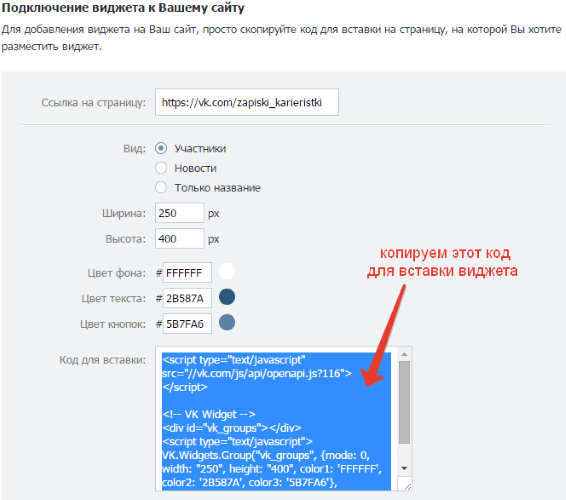
Сначала добавляем ссылку на свое сообщество. Дальше настраиваем внешний вид виджета.
Если выберем «Участники», то виджет будет отображаться в таком варианте:
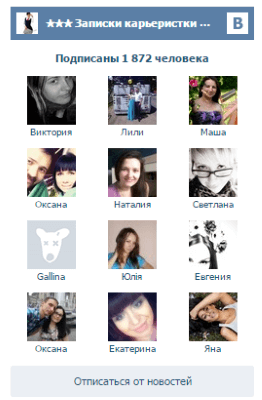
А если «Новости», то он будет отображаться в виде ленты новостей.
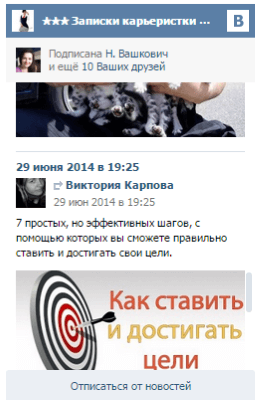
Дальше указываем размеры виджета и цвета (можем оставить стандартные или изменить под цветовую схему своего сайта).
Теперь осталось скопировать готовый скрипт и разместить на своем сайте. Я сделаю это через «Виджеты», в правом сайдбаре.
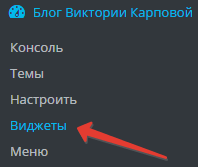
Тип виджета выбираю «текст» и вставляю в него скопированный скрипт. В конце не забываю нажать «Сохранить и опубликовать». Все – виджет сообщества добавлен!
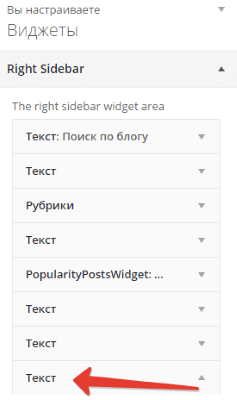
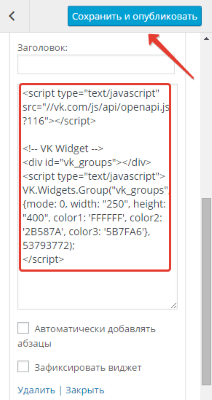
Да, если вы захотите удалить сообщество, то вот что для этого советует сделать поддержка Вконтакте:

Друзья, искренне надеюсь, что вам была полезна эта инструкция по созданию и настройке сообщества Вконтакте. Если у вас есть вопросы, буду рада ответить на них в комментариях. ![]()
Желаю вам успехов!
С уважением, Виктория




Отлично, очень своевременная информация!
Лариса, здорово:) И спасибо, что заглянули!
Виктория, а почему при создании сообщества вы выбрали «публичная страница», а не «группа»?
Чтобы показать отличия публичной страницы от группы и мероприятия (в частности настройки стены и возможность приглашения друзей). И еще мне формат публичной страницы больше импонирует, чем группа:)
Напишите подробный пост отличия паблика от группы плиз
Спасибо за инфу! В целом мне очень нравится,как Вы работаете в инете. Желаю вам успехов и удачи во всем.
Спасибо, Валерий:)
Наглядное пособие и хорошо, что есть видео, но действительно неплохо бы дополнить, чем отличается группа от публичной страницы и можно привести пример, что для каких целей будет более хорошим вариантом.
Ок, пожелание учту. Возможно, дополню статью.
Спасибо, Виктория!
Тоже собирался создать группу и прикрутить виджет к себе. Буду держать вашу статью на заметке.
Чао!
Спасибо за классный материал! Я только приступаю можно сказать к созданию сообщества, но в планах у меня серьезное развитие. Я составила себе целую стратегию для продвижения. Считаю, что помимо технических моментов создания сообщества, очень важно иметь правильные цели и четкий план.
Хорошая статья, все по полочкам! Всегда создаю сообщества в соц.сетях под блоги(сайт), лишний трафик никогда не помешает, да и польза есть от этого, сейчас хорошими темпами группа развивается под новый классный блоГ, конечно кое-чего не хватает, контента мало, времени мало, не все успеваю, но и это исправим.
А у меня все руки никак не дойдут сообщество Вконтакте под женский блог создать, а ведь действительно дополнительные посетители на блог:)